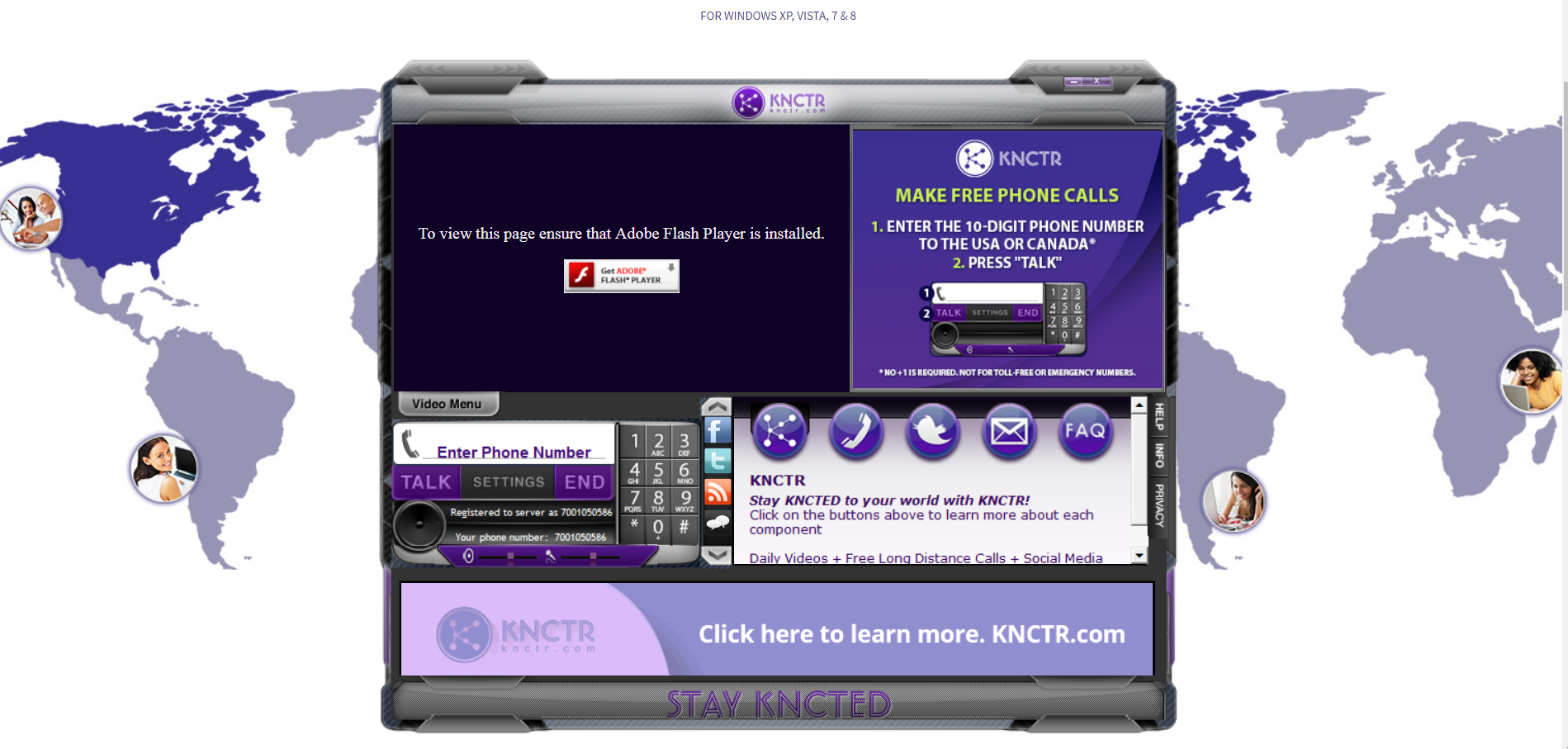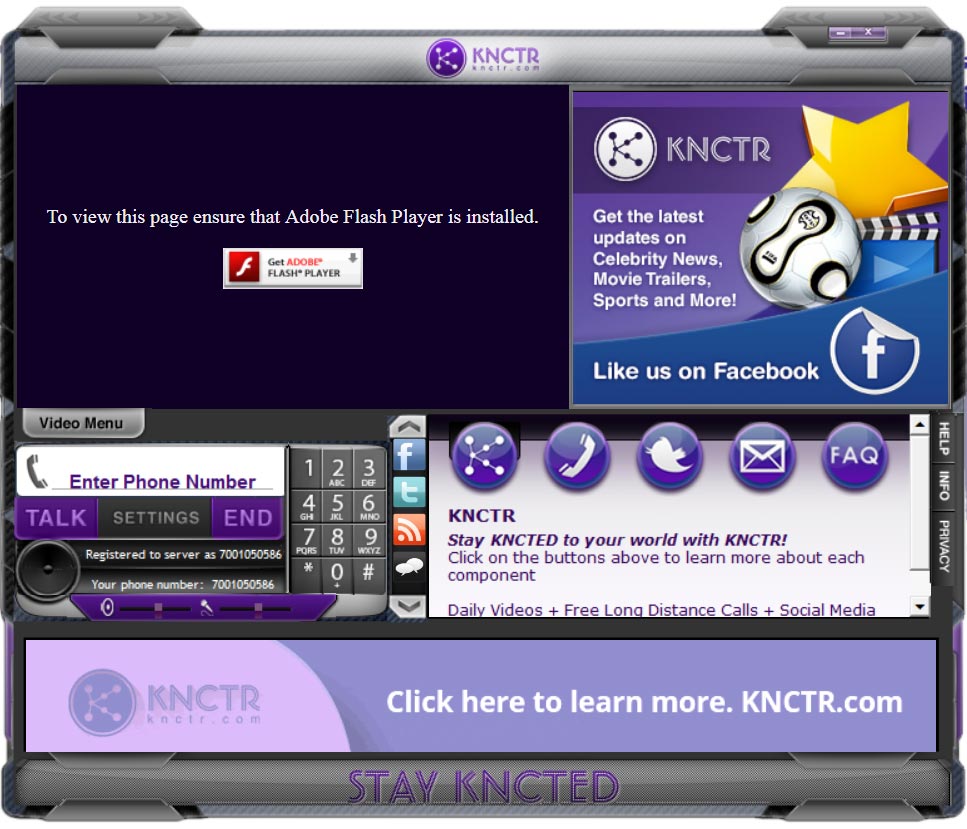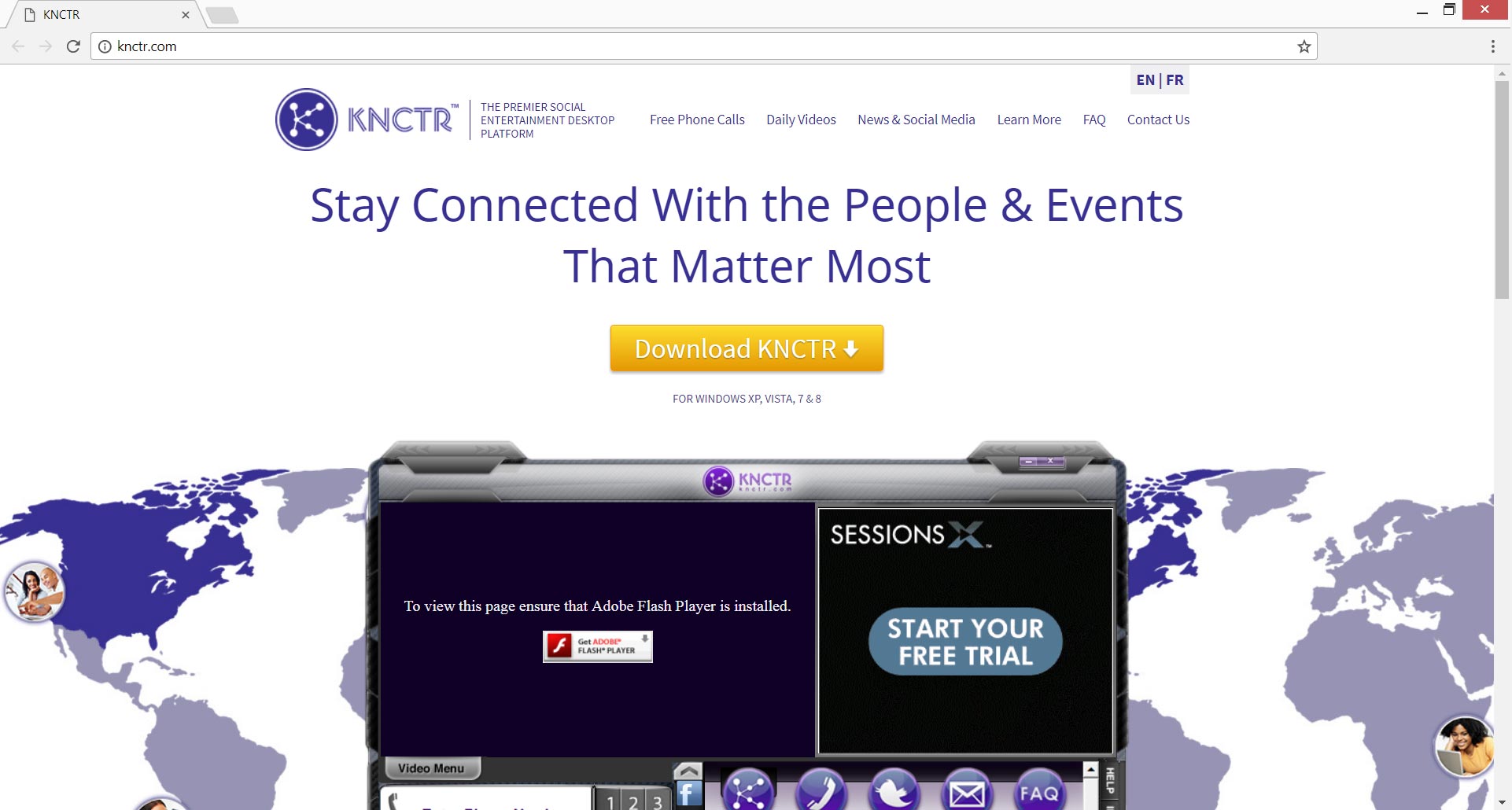Este artículo revela más detalles sobre la aplicación de delincuentes KNCTR así como todos los pasos de extracción que le ayudarán a deshacerse de la aplicación de manera eficiente.
El KNCTR adware es un programa potencialmente no deseado persistente que infecta a los usuarios de Windows y ofrece una gran cantidad de anuncios desagradables y contenido de destino. La aplicación está asociada con un sitio web del mismo nombre KNCTR.com previamente poseída por la compañía Itibiti Ventures Inc. La función principal de la aplicación en sí es proporcionar llamadas absolutamente libre en América del Norte.

Resumen de amenazas
| Nombre | KNCTR |
| Escribe | Adware, PUP |
| Descripción breve | La aplicación se puede abrir en cada inicio del sistema y ser difíciles de eliminar. Se podría generar una gran cantidad de anuncios registra datos sobre usted. |
| Los síntomas | Usted sigue viendo anuncios en la aplicación y sus navegadores, al igual que las ventanas emergentes, pop-unders, encuestas, anuncios en páginas, etc. Se puede notar performacne sistema lento. |
| Método de distribución | Instalaciones de dominio público, paquetes combinados |
| Herramienta de detección |
Ver si su sistema ha sido afectado por malware
Descargar
Herramienta de eliminación de software malintencionado
|
| Experiencia de usuario | Unirse a nuestro foro para discutir KNCTR. |

Radiospick.net - Distribución
configuraciones de instalación de otros fabricantes se utilizan generalmente para KNCTR distribución de programas publicitarios. El adware puede penetrar en el sistema a través de paquetes de aplicaciones o configuraciones de instalación de aplicaciones gratuitas. Las configuraciones de instalación de este tipo de aplicaciones engañosas generalmente se fijan por defecto para instalar componentes adicionales. Este indeseado efecto secundario podría evitarse cuando se selecciona la Avanzada / Personalizado instalar opciones cada vez que se decide instalar un nuevo programa en el PC. Hay que debería ser capaz de optar por todos los componentes no deseados y para impedir su instalación.
La aplicación KNCTR pícaro también se distribuye a través de su página web KNCTR.com donde todos los que quieren la aplicación puede descargarlo. Sin embargo, la mayoría de los usuarios se infectan con el adware imperceptiblemente a través de otras prácticas de entrega de sombra. Entre ellos se encuentran los anuncios maliciosos, redirecciones navegador, las extensiones del navegador sospechosas y servicios de intercambio de archivos.

KNCRT Adware - Insight
Los creadores de KNCRT presentarlo como una aplicación útil que proporciona llamadas gratuitas ilimitadas en cualquier lugar de América del Norte. Todo lo que necesitas es tener un dispositivo conectado a la conexión a Internet y la aplicación instalada en el PC. Para hacerlo aún más atractivo a los desarrolladores había añadido la opción de ver los vídeos populares con noticias de las celebridades, Deportes, avances de películas, incluso el acceso a redes sociales populares derecha desde dentro de la aplicación. Bueno, debemos reconocer que todas estas características “impresionante” hacen que la herramienta se ve muy legítimo y útil. Sin embargo, se clasifica como un programa potencialmente no deseado que se cuela en el sistema y asegura su presencia persistente en él. Por lo que puede modificar las claves de registro con el fin de establecer su ejecución automática en cada inicio del sistema de Windows.
Sin embargo, nada es gratis en esta vida adecuado? En realidad, el precio que se paga es el acceso a la información y el dispositivo. Sí, el objetivo principal de KNCRT adware es reunir diversos datos relacionados con el uso de la aplicación y sus hábitos de navegación. Así que vamos a su conocimiento que la herramienta mantiene todos los números de llamada, duración de las llamadas, y otros detalles acerca de sus servidores de datos.
A medida que la herramienta es compatible con Windows XP, VISTA, 7 & 8 que puede afectar a equipos que han instalado estos sistemas operativos. En su página web, Por otra parte, puede aparecer durante sus sesiones de navegación en línea. Las redirecciones a KNCTR.com puede ser ya sea causada por la publicidad no deseada o una extensión del navegador instalado por KNCTR.
El sitio web también podría generar gran cantidad de anuncios y contenido patrocinado cuando estás en línea. Todos los navegadores que podrían verse afectadas son: Mozilla Firefox, Google Chrome, Internet Explorer y Safari.

KNCTR.com - Política de Privacidad
La política de privacidad de la KNCTR se pudo encontrar en su página web KNCTR.com. Se puede acceder desde la parte inferior de la página principal sitio. La política revela que el propietario de la empresa de la aplicación es Itibiti Ventures Inc. Sin embargo, como la última actualización de la sección fue en junio 2013 que no podía ser considerada como una relevante en este punto. En la política, se afirma que la compañía recoge la información personal y no personal específica de usted. Así que tras el registro se le pedirá:
- Tu nombre completo
- Tu correo electrónico
- Su dirección física
- información de los datos de contacto
- Postal / Código Postal
- País de residencia
- Número de teléfono móvil
- Fecha de nacimiento
Además, el adware puede pedirle datos financieros personales, como la cuenta de PayPal y tarjeta de crédito para acceder a sus servicios de primera calidad. Cuidado con esto es muy arriesgado ya que no hay garantía de que van a mantener los registros de guardar y que pueden sufrir graves pérdidas financieras. Los anunciantes de servicios de terceros pueden también obtener parte de la información que los estados de política:
..puede ser necesario compartir sus datos personales y de tráfico con los vendedores o los otros proveedores de servicios, fogonadura, portadores, distribuidores, organizaciones bancarias de procesamiento y / o pago.
También podemos compartir su información personal para la prestación de los servicios solicitados que se originan con una empresa relacionada o afiliada.

Retire KNCTR Adware
A pesar de la desagradable KNCTR aplicación no es un virus, pero sólo un adware de su retirada es muy recomendable, ya que pone en peligro su privacidad y el sistema en línea, así. A continuación se puede ver una guía detallada paso a paso que revela cómo eliminar el adware de KNCTR el PC y todos los navegadores afectados. Tener en cuenta que KNCTR es una aplicación muy intenso y prolongado por lo que primero debe iniciar el PC en modo seguro y luego proceder con el proceso de eliminación. Esto se puede hacer siguiendo las instrucciones en el paso uno “Inicie su PC en modo seguro". Sólo después de la aplicación de todas las medidas enumeradas, la KNCTR se eliminará por completo del sistema.
- Ventanas
- Mac OS X
- Google Chrome
- Mozilla Firefox
- Microsoft Edge
- Safari
- Internet Explorer
- Detener Push Pop-ups
Cómo quitar KNCTR de Windows.
Paso 1: Analizar en busca de KNCTR con la herramienta de SpyHunter Anti-Malware



Paso 2: Inicie su PC en modo seguro





Paso 3: Desinstale KNCTR y el software relacionado de Windows
Pasos de desinstalación para Windows 11



Pasos de desinstalación para Windows 10 y versiones anteriores
Aquí es un método en pocos y sencillos pasos que debe ser capaz de desinstalar la mayoría de los programas. No importa si usted está utilizando Windows 10, 8, 7, Vista o XP, esos pasos conseguirán el trabajo hecho. Arrastrando el programa o su carpeta a la papelera de reciclaje puede ser una muy mala decisión. Si lo haces, partes y piezas del programa se quedan atrás, y que puede conducir a un trabajo inestable de su PC, errores con las asociaciones de tipo de archivo y otras actividades desagradables. La forma correcta de obtener un programa de ordenador es de desinstalarla. Para hacer eso:


 Siga las instrucciones anteriores y se le desinstalar correctamente la mayoría de los programas.
Siga las instrucciones anteriores y se le desinstalar correctamente la mayoría de los programas.
Paso 4: Limpiar cualquier registro, Created by KNCTR on Your PC.
Los registros normalmente dirigidos de máquinas Windows son los siguientes:
- HKEY_LOCAL_MACHINE Software Microsoft Windows CurrentVersion Run
- HKEY_CURRENT_USER Software Microsoft Windows CurrentVersion Run
- HKEY_LOCAL_MACHINE Software Microsoft Windows CurrentVersion RunOnce
- HKEY_CURRENT_USER Software Microsoft Windows CurrentVersion RunOnce
Puede acceder a ellos abriendo el editor del registro de Windows y eliminar cualquier valor, creado por KNCTR allí. Esto puede ocurrir siguiendo los pasos debajo:


 Propina: Para encontrar un valor creado por virus, usted puede hacer clic derecho sobre él y haga clic "Modificar" para ver qué archivo que está configurado para ejecutarse. Si esta es la ubicación del archivo de virus, quitar el valor.
Propina: Para encontrar un valor creado por virus, usted puede hacer clic derecho sobre él y haga clic "Modificar" para ver qué archivo que está configurado para ejecutarse. Si esta es la ubicación del archivo de virus, quitar el valor.
Video Removal Guide for KNCTR (Ventanas).
Elimina KNCTR de Mac OS X.
Paso 1: Desinstalar KNCTR y eliminar archivos y objetos relacionados





Mac le mostrará una lista de elementos que se inicia automáticamente cuando se conecte. Busque cualquier aplicaciones sospechosas idénticos o similares a KNCTR. Compruebe la aplicación que desea detener la ejecución de forma automática y luego seleccione en el Minus ("-") icono para ocultarlo.
- Ir Descubridor.
- En la barra de búsqueda, escriba el nombre de la aplicación que desea eliminar.
- Por encima de la barra de búsqueda cambiar los dos menús desplegables para "Sistema de Archivos" y "Están incluidos" de manera que se puede ver todos los archivos asociados con la aplicación que desea eliminar. Tenga en cuenta que algunos de los archivos no pueden estar relacionados con la aplicación así que mucho cuidado, que los archivos que elimine.
- Si todos los archivos que están relacionados, sostener el ⌘ + A para seleccionar y luego los llevan a "Basura".
En caso de que no pueda eliminar KNCTR a través de Paso 1 encima:
En caso de que usted no puede encontrar los archivos de virus y objetos en sus solicitudes u otros lugares que hemos mostrado anteriormente, puede buscar manualmente para ellos en las bibliotecas de su Mac. Pero antes de hacer esto, Por favor, lea la declaración de abajo:



Puede repetir el mismo procedimiento con los siguientes Biblioteca directorios:
→ ~ / Library / LaunchAgents
/Library / LaunchDaemons
Propina: ~ es allí a propósito, porque conduce a más LaunchAgents.
Paso 2: Scan for and remove KNCTR files from your Mac
Cuando se enfrentan a problemas en su Mac como resultado de scripts y programas no deseados, como KNCTR, la forma recomendada de eliminar la amenaza es mediante el uso de un programa anti-malware. SpyHunter para Mac ofrece funciones de seguridad avanzadas junto con otros módulos que mejorarán la seguridad de su Mac y la protegerán en el futuro.
Video Removal Guide for KNCTR (Mac)
Quitar KNCTR de Google Chrome.
Paso 1: Inicie Google Chrome y abra el menú desplegable

Paso 2: Mueva el cursor sobre "Instrumentos" y luego desde el menú ampliado elegir "Extensiones"

Paso 3: Desde el abierto "Extensiones" Menú localizar la extensión no deseada y haga clic en su "Quitar" botón.

Paso 4: Después se retira la extensión, reiniciar Google Chrome cerrando desde el rojo "X" botón en la esquina superior derecha y empezar de nuevo.
Borrar KNCTR de Mozilla Firefox.
Paso 1: Inicie Mozilla Firefox. Abra la ventana del menú:

Paso 2: Seleccione el "Complementos" icono en el menú.

Paso 3: Seleccione la extensión no deseada y haga clic "Quitar"

Paso 4: Después se retira la extensión, reinicie Mozilla Firefox cerrando desde el rojo "X" botón en la esquina superior derecha y empezar de nuevo.
Desinstalar KNCTR de Microsoft Edge.
Paso 1: Inicie el navegador Edge.
Paso 2: Abra el menú desplegable haciendo clic en el icono en la esquina superior derecha.

Paso 3: En el menú desplegable seleccione "Extensiones".

Paso 4: Elija la extensión sospechosa de ser maliciosa que desea eliminar y luego haga clic en el ícono de ajustes.

Paso 5: Elimine la extensión maliciosa desplazándose hacia abajo y luego haciendo clic en Desinstalar.

Quitar KNCTR de Safari
Paso 1: Inicie la aplicación Safari.
Paso 2: Después de solo pasar el cursor del ratón a la parte superior de la pantalla, haga clic en el texto de Safari para abrir su menú desplegable.
Paso 3: En el menú, haga clic en "Preferencias".

Paso 4: Después de esto, seleccione la pestaña 'Extensiones'.

Paso 5: Haga clic una vez en la extensión que desea eliminar.
Paso 6: Haga clic en 'Desinstalar'.

Una ventana emergente aparecerá que pide la confirmación para desinstalar la extensión. Seleccionar 'Desinstalar' otra vez, y la KNCTR será eliminada.
Elimina KNCTR de Internet Explorer.
Paso 1: Inicie Internet Explorer.
Paso 2: Haga clic en el ícono de ajustes con la etiqueta 'Herramientas' para abrir el menú desplegable y seleccione 'Administrar complementos'

Paso 3: En la ventana 'Administrar complementos'.

Paso 4: Seleccione la extensión que desea eliminar y luego haga clic en 'Desactivar'. Aparecerá una ventana emergente para informarle de que está a punto de desactivar la extensión seleccionada, y algunos más complementos podrían estar desactivadas, así. Deje todas las casillas marcadas, y haga clic en 'Desactivar'.

Paso 5: Después de la extensión no deseada se ha eliminado, reinicie Internet Explorer cerrándolo desde el botón rojo 'X' ubicado en la esquina superior derecha y vuelva a iniciarlo.
Elimine las notificaciones automáticas de sus navegadores
Desactivar las notificaciones push de Google Chrome
Para deshabilitar las notificaciones push del navegador Google Chrome, por favor, siga los siguientes pasos:
Paso 1: Ir Ajustes en Chrome.

Paso 2: En la configuración de, seleccione “Ajustes avanzados":

Paso 3: Haga clic en "Configuración de contenido":

Paso 4: Abierto "Notificaciones":

Paso 5: Haga clic en los tres puntos y elija Bloquear, Editar o quitar opciones:

Eliminar notificaciones push en Firefox
Paso 1: Ir a Opciones de Firefox.

Paso 2: Ir a la configuración", escriba "notificaciones" en la barra de búsqueda y haga clic en "Ajustes":

Paso 3: Haga clic en "Eliminar" en cualquier sitio en el que desee que desaparezcan las notificaciones y haga clic en "Guardar cambios"

Detener notificaciones push en Opera
Paso 1: En ópera, prensa ALT + P para ir a Configuración.

Paso 2: En Configuración de búsqueda, escriba "Contenido" para ir a Configuración de contenido.

Paso 3: Abrir notificaciones:

Paso 4: Haz lo mismo que hiciste con Google Chrome (explicado a continuación):

Elimina las notificaciones automáticas en Safari
Paso 1: Abrir preferencias de Safari.

Paso 2: Elija el dominio desde el que desea que desaparezcan las ventanas emergentes push y cámbielo a "Negar" de "Permitir".
KNCTR-FAQ
What Is KNCTR?
The KNCTR threat is adware or virus de la redirección de navegador.
Puede ralentizar significativamente su computadora y mostrar anuncios. La idea principal es que su información sea probablemente robada o que aparezcan más anuncios en su dispositivo..
Los creadores de dichas aplicaciones no deseadas trabajan con esquemas de pago por clic para que su computadora visite sitios web de riesgo o de diferentes tipos que pueden generarles fondos.. Es por eso que ni siquiera les importa qué tipo de sitios web aparecen en los anuncios.. Esto hace que su software no deseado sea indirectamente riesgoso para su sistema operativo..
What Are the Symptoms of KNCTR?
Hay varios síntomas que se deben buscar cuando esta amenaza en particular y también las aplicaciones no deseadas en general están activas:
Síntoma #1: Su computadora puede volverse lenta y tener un bajo rendimiento en general.
Síntoma #2: Tienes barras de herramientas, complementos o extensiones en sus navegadores web que no recuerda haber agregado.
Síntoma #3: Ves todo tipo de anuncios, como resultados de búsqueda con publicidad, ventanas emergentes y redireccionamientos para que aparezcan aleatoriamente.
Síntoma #4: Ves aplicaciones instaladas en tu Mac ejecutándose automáticamente y no recuerdas haberlas instalado.
Síntoma #5: Ve procesos sospechosos ejecutándose en su Administrador de tareas.
Si ve uno o más de esos síntomas, entonces los expertos en seguridad recomiendan que revise su computadora en busca de virus.
¿Qué tipos de programas no deseados existen??
Según la mayoría de los investigadores de malware y expertos en ciberseguridad, las amenazas que actualmente pueden afectar su dispositivo pueden ser software antivirus falso, adware, secuestradores de navegador, clickers, optimizadores falsos y cualquier forma de programas basura.
Qué hacer si tengo un "virus" like KNCTR?
Con pocas acciones simples. Primero y ante todo, es imperativo que sigas estos pasos:
Paso 1: Encuentra una computadora segura y conectarlo a otra red, no en el que se infectó tu Mac.
Paso 2: Cambiar todas sus contraseñas, a partir de sus contraseñas de correo electrónico.
Paso 3: Habilitar autenticación de dos factores para la protección de sus cuentas importantes.
Paso 4: Llame a su banco para cambiar los datos de su tarjeta de crédito (código secreto, etc) si ha guardado su tarjeta de crédito para compras en línea o ha realizado actividades en línea con su tarjeta.
Paso 5: Asegurate que llame a su ISP (Proveedor de Internet u operador) y pedirles que cambien su dirección IP.
Paso 6: Cambia tu Contraseña de wifi.
Paso 7: (Opcional): Asegúrese de escanear todos los dispositivos conectados a su red en busca de virus y repita estos pasos para ellos si se ven afectados.
Paso 8: Instalar anti-malware software con protección en tiempo real en cada dispositivo que tenga.
Paso 9: Trate de no descargar software de sitios de los que no sabe nada y manténgase alejado de sitios web de baja reputación en general.
Si sigue estas recomendaciones, su red y todos los dispositivos se volverán significativamente más seguros contra cualquier amenaza o software invasivo de información y estarán libres de virus y protegidos también en el futuro.
How Does KNCTR Work?
Una vez instalado, KNCTR can recolectar datos usando rastreadores. Estos datos son sobre tus hábitos de navegación web., como los sitios web que visita y los términos de búsqueda que utiliza. Luego se utiliza para dirigirle anuncios o para vender su información a terceros..
KNCTR can also descargar otro software malicioso en su computadora, como virus y spyware, que puede usarse para robar su información personal y mostrar anuncios riesgosos, que pueden redirigir a sitios de virus o estafas.
Is KNCTR Malware?
La verdad es que los programas basura (adware, secuestradores de navegador) no son virus, pero puede ser igual de peligroso ya que pueden mostrarle y redirigirlo a sitios web de malware y páginas fraudulentas.
Muchos expertos en seguridad clasifican los programas potencialmente no deseados como malware. Esto se debe a los efectos no deseados que pueden causar los PUP., como mostrar anuncios intrusivos y recopilar datos del usuario sin el conocimiento o consentimiento del usuario.
About the KNCTR Research
El contenido que publicamos en SensorsTechForum.com, this KNCTR how-to removal guide included, es el resultado de una extensa investigación, trabajo duro y la dedicación de nuestro equipo para ayudarlo a eliminar el, problema relacionado con el adware, y restaurar su navegador y sistema informático.
How did we conduct the research on KNCTR?
Tenga en cuenta que nuestra investigación se basa en una investigación independiente. Estamos en contacto con investigadores de seguridad independientes, gracias a lo cual recibimos actualizaciones diarias sobre el último malware, adware, y definiciones de secuestradores de navegadores.
Además, the research behind the KNCTR threat is backed with VirusTotal.
Para comprender mejor esta amenaza en línea, Consulte los siguientes artículos que proporcionan detalles informados..